- Автор Jason Gerald [email protected].
- Public 2023-12-16 10:56.
- Последно модифициран 2025-01-23 12:06.
Tinder е приложение за запознанства за устройства с iOS, което е известно с това, че може да ви съпостави с други самотни мъже или жени във вашия район. Въпреки това, въпреки че това приложение е забавно, може да не се нуждаете от него повече. За щастие изтриването на акаунт в Tinder е по -лесно от активирането му и можете да го направите направо от приложението. За да разберете как, вижте стъпка 1 по -долу.
Стъпка
Част 1 от 2: Изтриване на вашия профил
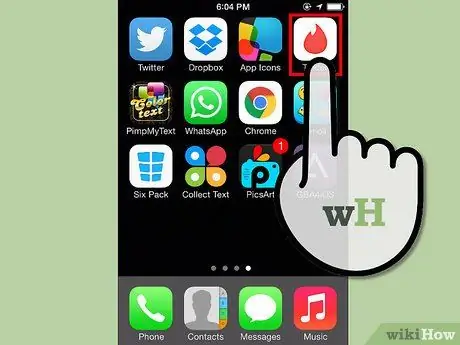
Стъпка 1. Отворете приложението Tinder
Потърсете икона на огън на бял фон, докоснете я, за да я стартирате. Профилът ви може да бъде изтрит само чрез приложение на вашия iPhone, iPod или iPad. Уверете се, че сте влезли.
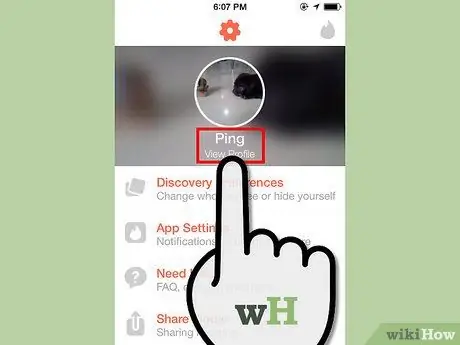
Стъпка 2. Изтрийте информацията за акаунта си
Има съобщения, че акаунтите на Tinder всъщност не се изтриват, когато изтриете акаунта си, така че попълнете потребителския си профил с безполезна информация само в случай, че акаунтът ви все още съществува, след като го изтриете.
Част 2 от 2: Изтриване на акаунта ви
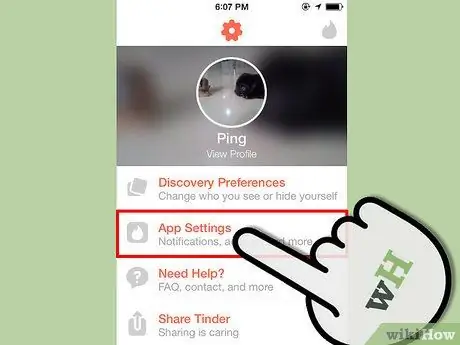
Стъпка 1. Отворете менюто „Настройки“
Докоснете бутона Меню (☰), след това докоснете „Настройки“, за да отворите менюто „Настройки“.
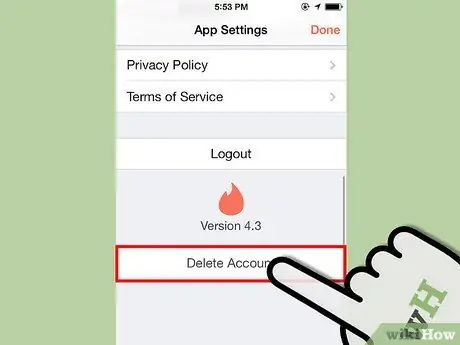
Стъпка 2. Превъртете надолу
Бутонът „Изтриване на акаунт“е в долната част на менюто. Докоснете, за да изтриете акаунта си, потвърдете действието си в прозореца, който се показва.
Ще бъдете уведомени, че след като изтриете акаунта си, ще изтриете цялата информация, свързана с приложението
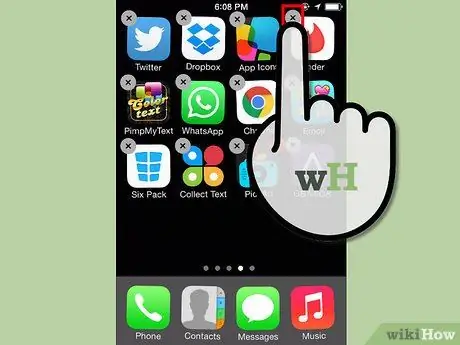
Стъпка 3. Изтрийте приложението
Когато акаунтът ви бъде изтрит, можете да изтриете приложението от устройството си. Натиснете и задръжте иконата на Tinder на „Начален екран“на вашия iDevice, докато иконата започне да мърда. Докоснете „X“, което се появява в ъгъла на иконата на Tinder, за да изтриете приложението, потвърждавайки изтриването в прозореца, който се показва.






